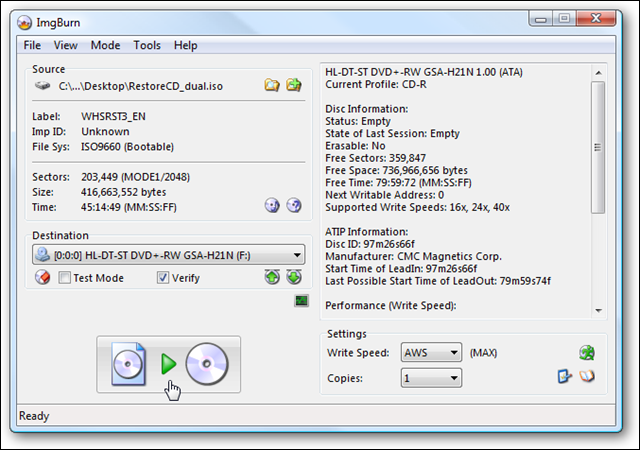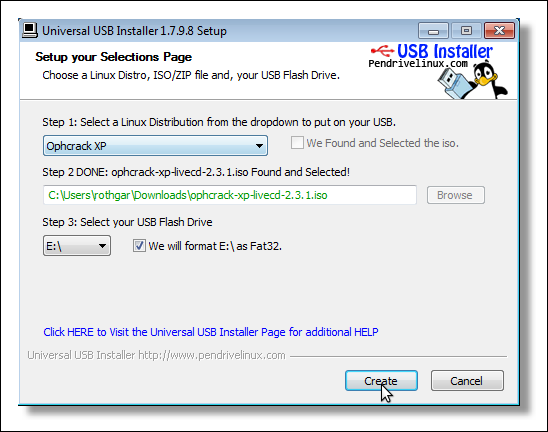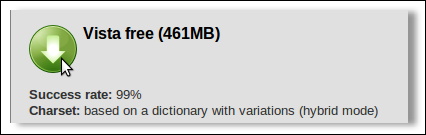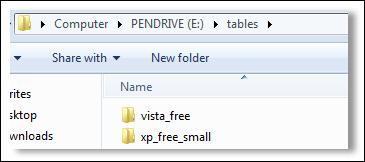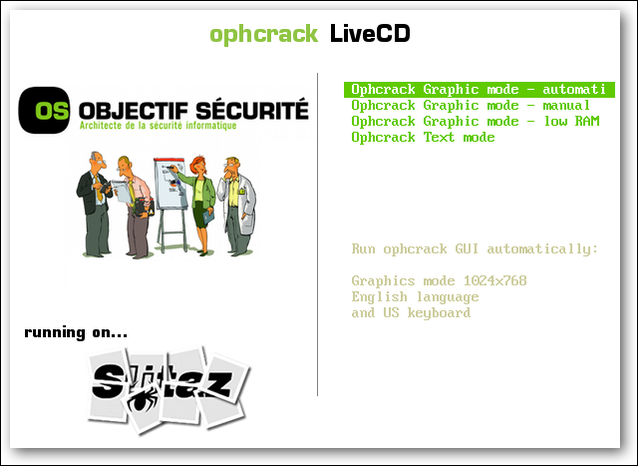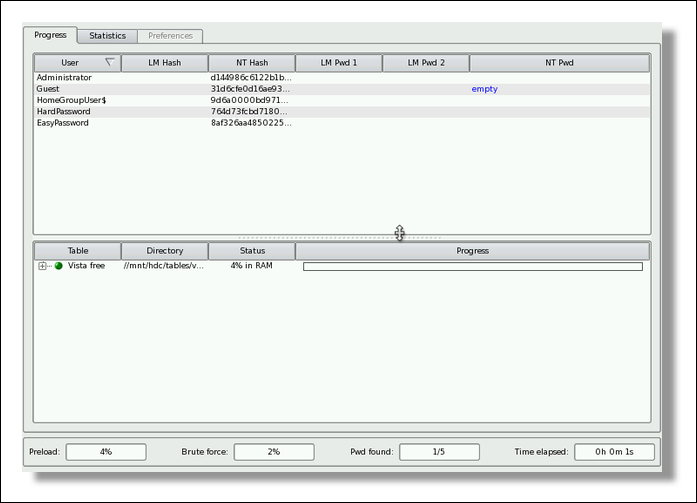忘れたWindowsパスワードを解読する方法は?
ここMekanoTechでは、Windowsのパスワードをリセットするさまざまな方法について説明しましたが、パスワードをリセットできない場合はどうなりますか? または、パスワードを変更するとファイルを消去するドライブ暗号化を使用する場合はどうなりますか? 代わりに、パスワードを解読する時が来ました。
これを実現するために、パスワードを変更せずにログインできるようにパスワードを解読できるOphcrackと呼ばれるツールを使用します。
Ophcrackをダウンロードして、忘れたWindowsパスワードを解読します
最初に行う必要があるのは、OphcrackのWebサイトからCDイメージをダウンロードすることです。 XPとVistaのXNUMXつのダウンロードオプションがあるので、正しいものを入手するようにしてください。 VistaのダウンロードはWindowsVistaまたはWindows7で機能し、XPとVistaの唯一の違いは、Ophcrackがパスワードを決定するために使用する「テーブル」です。
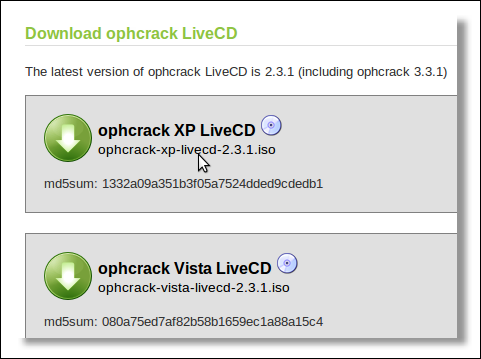
.isoファイルをダウンロードしたら、以下のガイドを使用してCDに書き込みます。
ネットブックなど、CDドライブがないものでパスワードを解読する場合は、PenDrive LinuxからユニバーサルUSBジェネレーターをダウンロードしてください( 以下のリンク )。 USBドライブの動作が速くなるだけでなく、必要なテーブルをドライブにコピーすれば、Windows XP、Vista、7用に単一のUSBドライブを使用することもできます。
すべてのバージョンのWindowsで動作するUSBドライブを作成するには、OphcrackのWebサイトから無料のパスワードテーブルをダウンロードします。
注:OphcrackのWebサイトには無料のテーブルがあり、有料のテーブルもあります。通常、有料のテーブルは作業を高速化し、より複雑なパスワードを解読できますが、有料のテーブルはサイズが3GBから135GB。
次に、テーブルをUSBドライブの\ table \ vista_freeに抽出すると、Ophcrackによって自動的に使用されます。
CD/USBから起動
作成したCDまたはUSBドライブからコンピューターを起動します。
注:一部のコンピューターでは、BIOS設定に移動して起動順序を変更するか、キーを押して起動メニューを表示する必要がある場合があります。
ディスクの起動が完了すると、Ophcrackが自動的に起動し、コンピューター上のすべてのユーザーのパスワードの解読が開始されます。
注:コンピューターが起動しても画面が空白になるか、Ophcrackが起動しない場合は、コンピューターを再起動して、LiveCDの起動メニューで[手動]または[低RAM]オプションを選択してみてください。
複雑なパスワードを使用している場合は、単純なパスワードよりもはるかに時間がかかり、無料のテーブルを使用すると、パスワードが解読されることはありません。 クラックが完了すると、パスワードがプレーンテキストで表示され、入力してデバイスを再起動してログインします。 パスワードがハッキングされていない場合は、管理者権限を持つ他のユーザーのXNUMX人としてログインし、Windows内からパスワードを変更することもできます。
無料のテーブルが利用できる場合、すべてのパスワードを解読することはできませんが、有料のテーブルは100ドルから1000ドルの範囲であるため、次のチュートリアルのいずれかを使用してパスワードをリセットすることをお勧めします。
ドライブの暗号化を使用せず、パスワードが難しい場合は、通常、上記のツールのいずれかを使用してパスワードをリセットする方が簡単ですが、使用できるさまざまな手法をすべて紹介します。